Använd inställningssektionen på Tumblr för att radera ditt konto. Du kan inte radera ditt konto med Tumblr-appen för mobila enheter. Radering är endast möjlig med hjälp av Tumblr hemsida. När du tar bort ditt konto raderas din primära Tumblr-blogg också. Sekundära bloggar där du är den enda medlemmen raderas också. Tumblr tar också bort dig från alla gruppbloggar som du är medlem i.
Ta bort ditt konto
Steg 1: Logga in och ladda kontomenyn
Logga in på ditt Tumblr-konto och klicka på konto ikonen i det övre högra hörnet av skärmen.
Dagens video
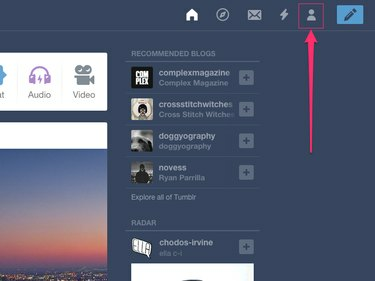
Så länge du är inloggad visas den här ikonen på varje sida.
Bildkredit: Bild med tillstånd av Tumblr
Dricks
De konto ikonen används för att komma åt en mängd olika Tumblrs kontohanteringsskärmar. Du kan till exempel använda den för att se information om likes och följare och för att komma åt Tumblrs Hjälpcenter.
Steg 2: Öppna inställningsskärmen
Välj inställningar på rullgardinsmenyn Konto för att öppna ditt kontos inställningsskärm.
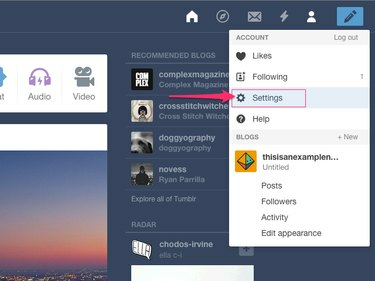
Tumblr (Chrome)
Bildkredit: Bild med tillstånd av Tumblr
Steg 3: Klicka på knappen Ta bort
Rulla ned till botten av skärmen Inställningar och klicka på Radera konto knappen för att radera ditt Tumblr-konto.
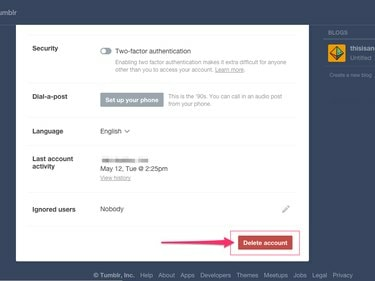
Tumblr (Chrome)
Bildkredit: Bild med tillstånd av Tumblr
Dricks
Om tvåfaktorsautentisering är aktiverad på ditt konto, uppmanar Tumblr dig att ange din säkerhetskod innan den bekräftar borttagningen av kontot.
Återställa ditt lösenord
Du måste kunna logga in på ditt Tumblr-konto för att kunna radera det. Om du inte kommer ihåg ditt lösenord för att logga in, dra nytta av Tumblrs verktyg för återställning av lösenord. Besök Tumblr's Glömt ditt lösenord sida, ange e-postadressen du använde för att registrera dig för Tumblr och klicka sedan på Återställ lösenord knapp.
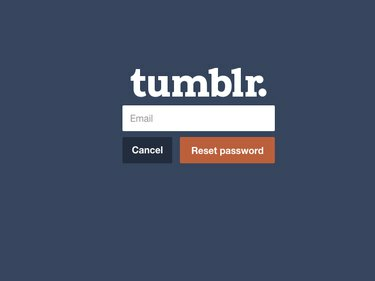
Tumblr (Chrome)
Bildkredit: Bild med tillstånd av Tumblr
Logga in på din e-post, öppna meddelandet från Tumblr och följ anvisningarna för att välja ett nytt lösenord.
Dricks
När du har återställt lösenordet, logga in på ditt konto och radera det enligt beskrivningen ovan.
Ta bort och lämna sekundära bloggar
För att ta bort en sekundär blogg utan att ta bort ditt konto, klicka på konto ikonen i det övre högra hörnet på valfri Tumblr-sida och välj inställningar. Klicka på bloggen du vill ta bort eller lämna eller, om du använder mobilappen Tumblr, svep åt vänster på bloggens namn. Klicka eller tryck Ta bort blogg för att ta bort bloggen. Du kan bara ta bort en sekundär blogg om du är dess enda medlem. Om det finns andra medlemmar, klicka eller tryck Lämna bloggen att lämna den.
Dricks
En annan medlem uppmanas automatiskt att ta över rollen som bloggadministratör när du lämnar du lämnar en sekundär blogg och du var dess enda administratör.
Konsekvenser och överväganden
Så fort du tar bort ditt konto frigörs webbadressen som är kopplad till din primära blogg för andra att göra anspråk på.
Du kan registrera dig för Tumblr igen med samma e-postadress när som helst, men du är inte garanterad att få samma blogg-URL. Under tiden kan det ha gjorts anspråk på en annan Tumblr-användare.




